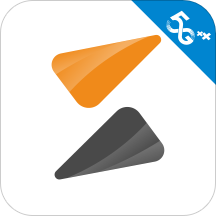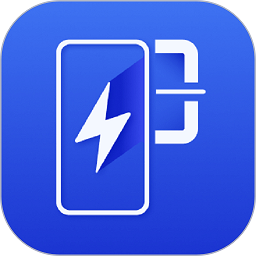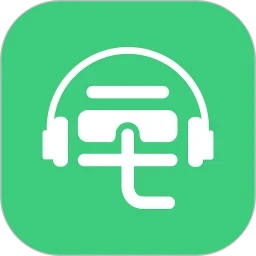怎样转换视频格式,教您转换视频格式的方法
相信经常下载视频的朋友应该都知道,下载到本地的视频一般的播放器都是打不开的吧。其实呢,这是由于在视频客户端上下载的视频都有专属的视频格式,与一般的播放器兼容不了所以导致打不开。这该怎么办呢?别着急,小编这给你们说说进行转换视频格式的方法。
小编最近发现有小伙伴想要知道进行转换视频格式的操作方法,然后小编就花了些时间去了解了一下子这个问题的知识,所以现在来把转换视频格式的方法来分享给你们。可以让自己就知道如何转换视频的格式。
一、在客户端转换(优酷(一般视频)适用)
优酷最新版本中有自动转码的功能,所以可以在优酷的客户端进行自动转换视频格式
打开优酷视频客户端,在客户端上面把你喜欢的视频下载到本地。

格式电脑图解1
2.然后点击界面左侧的“转码”,点击“新建转码”,选择要转换视频格式的视频,设置转码格式,把转码格式设置为MP4或其他你需要的格式,设置画面大小,选择保存路径,点击“开始转码”。

如何转换视频格式电脑图解2
3.转码完成之后,就可以在“已转码”中找到转码之后的视频,转码后的视频已经是MP4格式或其他你设置的格式了。

电脑图解3
二、使用视频转换器(爱奇艺、腾讯、优酷(会员剧和独播剧)适用)
如果是爱奇艺、腾讯和优酷的会员剧或独播剧就只能借助视频转换器来转换视频格式了。
1.打开视频转换器,在界面的左上角选择“添加文件”把要转换格式的视频添加进去。(“添加文件夹或点击中间区域可以批量添加文件进行格式转换”)

格式电脑图解4
2.在左下角选择将转换后的文件保存至原文件夹或自定义文件夹。

转换电脑图解5
3.点击右上角的“输出格式”,将视频的输出格式设置为MP4格式,选择适合的视频分辨率。

电脑图解6
4.视频分辨率参数不符合要求。可以点击任意一个视频分辨率选项对分辨率参数进行修改。

转换电脑图解7
5.最后点击“转换”或“开始转换”,等待视频文件转换完毕。

转换电脑图解8
6.视频文件转换完毕之后,就可以在任意一个视频播放器上打开该视频文件了。

-
 2018年8月最新CPU天梯图 台式电脑最新CPU天梯图2018.V8版 2025-04-27
2018年8月最新CPU天梯图 台式电脑最新CPU天梯图2018.V8版 2025-04-27 -
 win10重置Microsoft Store后消失不见了该怎么办? 2025-04-27
win10重置Microsoft Store后消失不见了该怎么办? 2025-04-27 -
 Win10电脑缺失.dll文件怎么办?史上最绝一招 2025-04-27
Win10电脑缺失.dll文件怎么办?史上最绝一招 2025-04-27 -
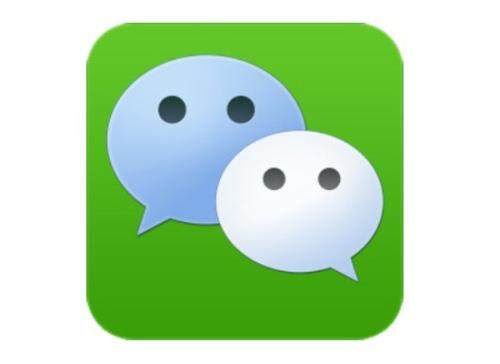 微信朋友圈怎么发gif动图?微信朋友圈发gif动态图不动怎么办 2025-04-27
微信朋友圈怎么发gif动图?微信朋友圈发gif动态图不动怎么办 2025-04-27 - 查看更多
-
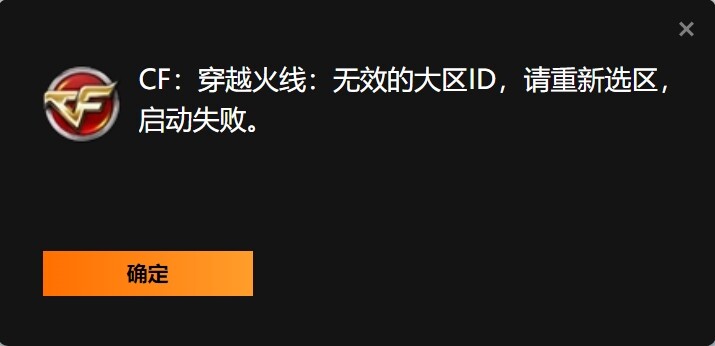 CF提示无效的大区ID,请重新选区怎么办? 2025-04-27
CF提示无效的大区ID,请重新选区怎么办? 2025-04-27 -
 Win11为什么卡死?英伟达显卡驱动补丁更新572.24有关【附链接】 2025-04-27
Win11为什么卡死?英伟达显卡驱动补丁更新572.24有关【附链接】 2025-04-27 -
 NVIDIA RTX 5060/5060多少钱? 2025-04-27
NVIDIA RTX 5060/5060多少钱? 2025-04-27 -
 微软确认 Win10 和 Win11 的 21H2 版本不支持蓝牙 LE 音频 2025-04-27
微软确认 Win10 和 Win11 的 21H2 版本不支持蓝牙 LE 音频 2025-04-27 - 查看更多